ESP8266 - Tastenanzahl - LCD
Dieses Tutorial zeigt dir, wie man den ESP8266 verwendet, um die Betätigung des Knopfes zu zählen und die gezählte Zahl auf dem LCD-Display anzuzeigen. Es ist möglich, dies so anzupassen, dass es mit verschiedenen Sensoren statt des Knopfs verwendet wird.
In diesem Tutorial entprellen wir den Taster, ohne die delay()-Funktion zu verwenden. Für weitere Informationen werfen Sie bitte einen Blick auf Warum benötigen wir Entprellung?
Erforderliche Hardware
Oder Sie können die folgenden Kits kaufen:
| 1 | × | DIYables Sensor-Kit (30 Sensoren/Displays) | |
| 1 | × | DIYables Sensor-Kit (18 Sensoren/Displays) |
Über LCD I²C und Knopf
Wenn Sie mit LCD I2C und einem Knopf (Pinbelegung, Funktionsweise, Programmierung …) nicht vertraut sind, können Ihnen die folgenden Tutorials helfen, sich damit vertraut zu machen:
Verdrahtungsdiagramm
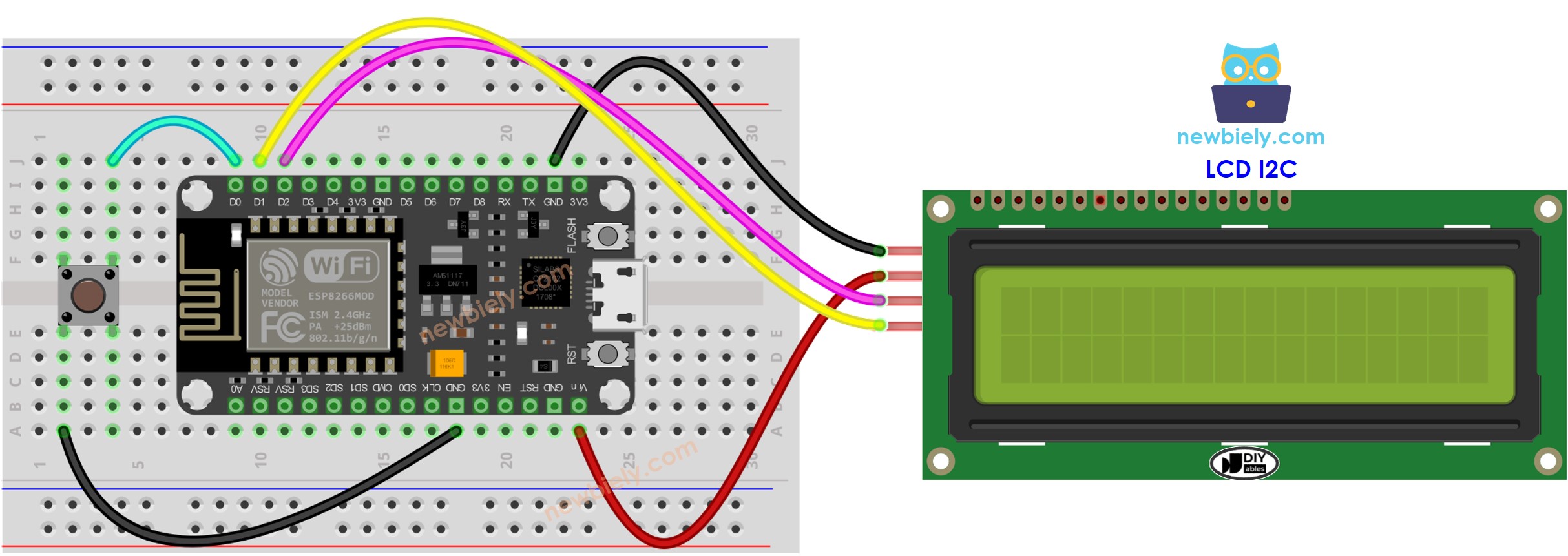
Dieses Bild wurde mit Fritzing erstellt. Klicken Sie, um das Bild zu vergrößern.
Weitere Informationen finden Sie unter ESP8266-Pinbelegung und wie man ESP8266 und andere Komponenten mit Strom versorgt.
ESP8266-Code – Anzeige der Tastenanzahl am LCD über I2C
Schnelle Schritte
Um mit dem ESP8266 in der Arduino IDE zu beginnen, befolgen Sie diese Schritte:
- Schauen Sie sich das Tutorial wie man die Entwicklungsumgebung für ESP8266 in der Arduino-IDE einrichtet an, falls Sie ESP8266 zum ersten Mal verwenden.
- Verdrahten Sie die Bauteile entsprechend der Abbildung.
- Schließen Sie das ESP8266-Board über ein USB-Kabel an Ihren Computer an.
- Öffnen Sie die Arduino-IDE auf Ihrem Computer.
- Wählen Sie das richtige ESP8266-Board aus, z. B. NodeMCU 1.0 (ESP-12E Module), und den entsprechenden COM-Port.
- Klicken Sie auf das Libraries-Symbol in der linken Leiste der Arduino-IDE.
- Suchen Sie nach “ezButton” und finden Sie die Button-Bibliothek von ArduinoGetStarted.
- Drücken Sie die Install-Schaltfläche, um die ezButton-Bibliothek zu installieren.
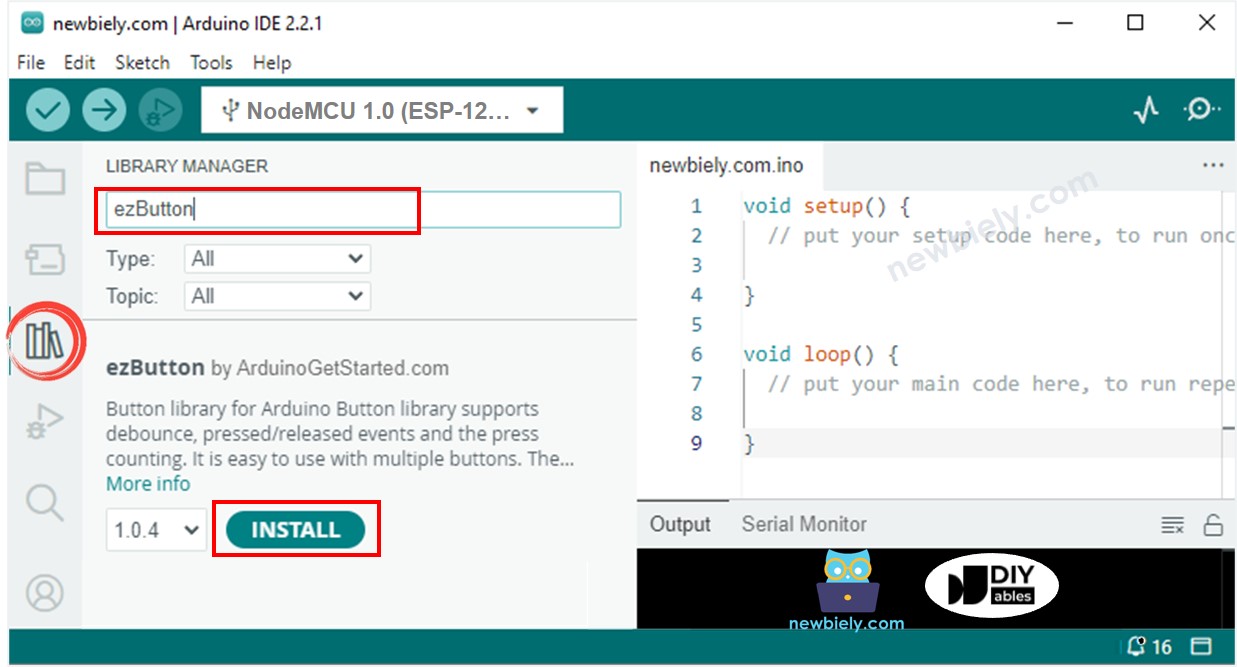
- Suchen Sie nach “LiquidCrystal I2C” und finden Sie die von Frank de Brabander erstellte LiquidCrystal_I2C-Bibliothek.
- Dann klicken Sie auf die Schaltfläche Installieren, um die Bibliothek hinzuzufügen.
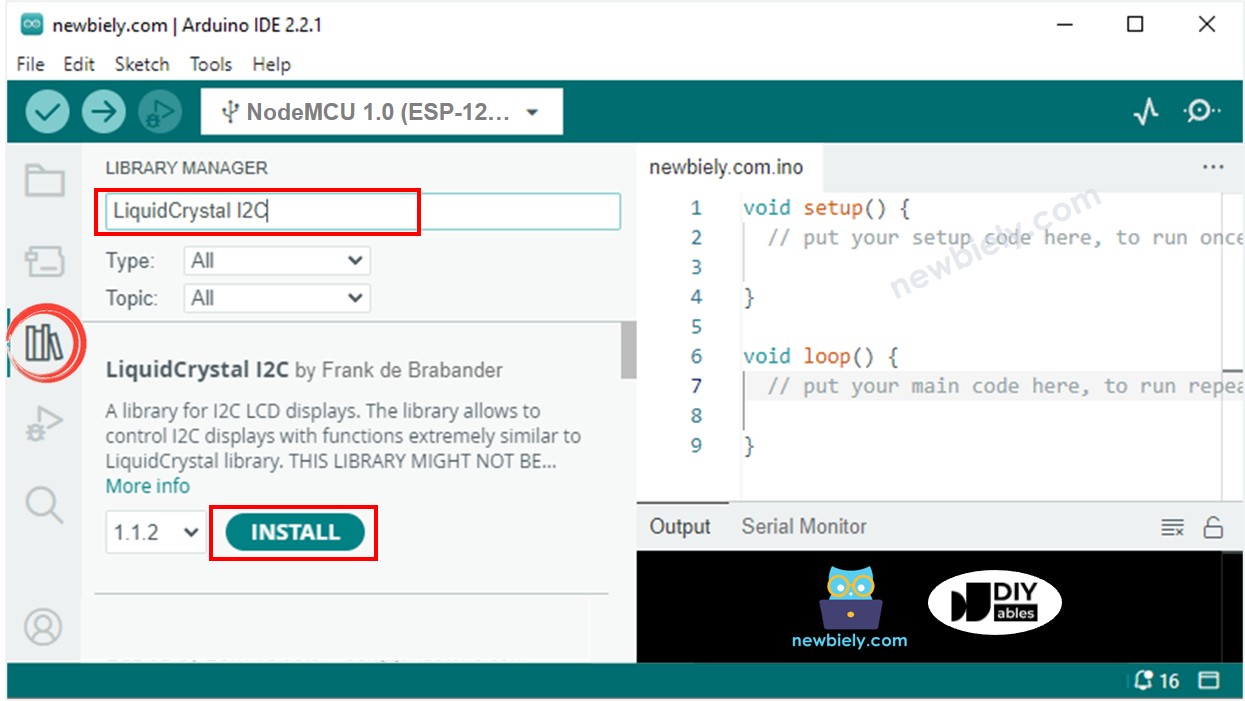
- Kopieren Sie den Code und öffnen Sie ihn in der Arduino-IDE.
- Klicken Sie auf die Hochladen-Schaltfläche, um den Code an den ESP8266 zu senden.
- Drücken Sie den Knopf mehrmals.
- Beobachten Sie, wie sich der Zähler auf dem LCD ändert.
※ Notiz:
Die Adresse des LCD kann je nach Hersteller variieren. Wir haben in unserem Code 0x27 verwendet, wie von DIYables angegeben.
Video Tutorial
Wir erwägen die Erstellung von Video-Tutorials. Wenn Sie Video-Tutorials für wichtig halten, abonnieren Sie bitte unseren YouTube-Kanal , um uns zu motivieren, die Videos zu erstellen.
